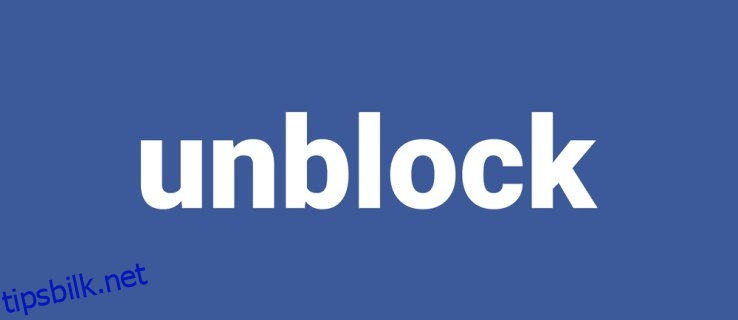Facebook Messenger har blitt en av de mest populære chat-appene. Som vi forventer av en så populær plattform, kan du blokkere og oppheve blokkeringen av andre brukere. Mens du kan blokkere andre brukere på Facebook, tilbyr Facebook Messenger også funksjonen separat fra sosiale medier.
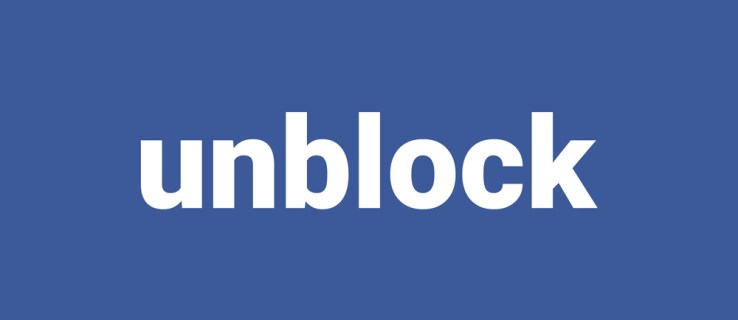
Hvis du ved et uhell blokkerer noen på Facebook Messenger, eller du har tilgitt dem for deres indiskresjoner, kan du enkelt fjerne blokkeringen av dem. Her er en rask guide for hvordan du fjerner blokkering av noen på Messenger, som dekker iOS, Android og nettlesere.
Innholdsfortegnelse
Mobile enheter (iOS og Android)
Facebook Messenger er tilgjengelig som en applikasjon på Android- og iOS-enheter. Grensesnittet er ganske likt på iOS og Android. Det er imidlertid noen små forskjeller.
Slik fjerner du blokkering av noen på iOS
iPhone- og iPad-brukere kan følge disse trinnene for å oppheve blokkeringen av en annen bruker på Facebook Messenger:
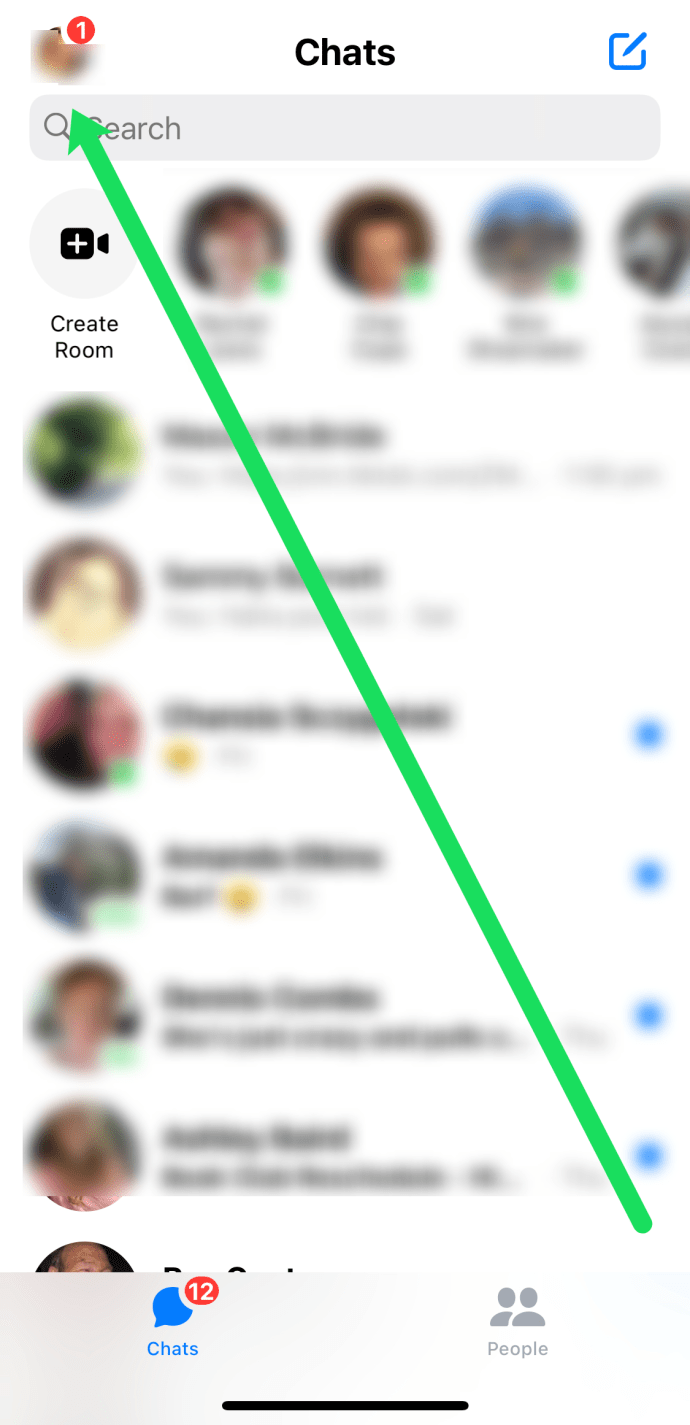
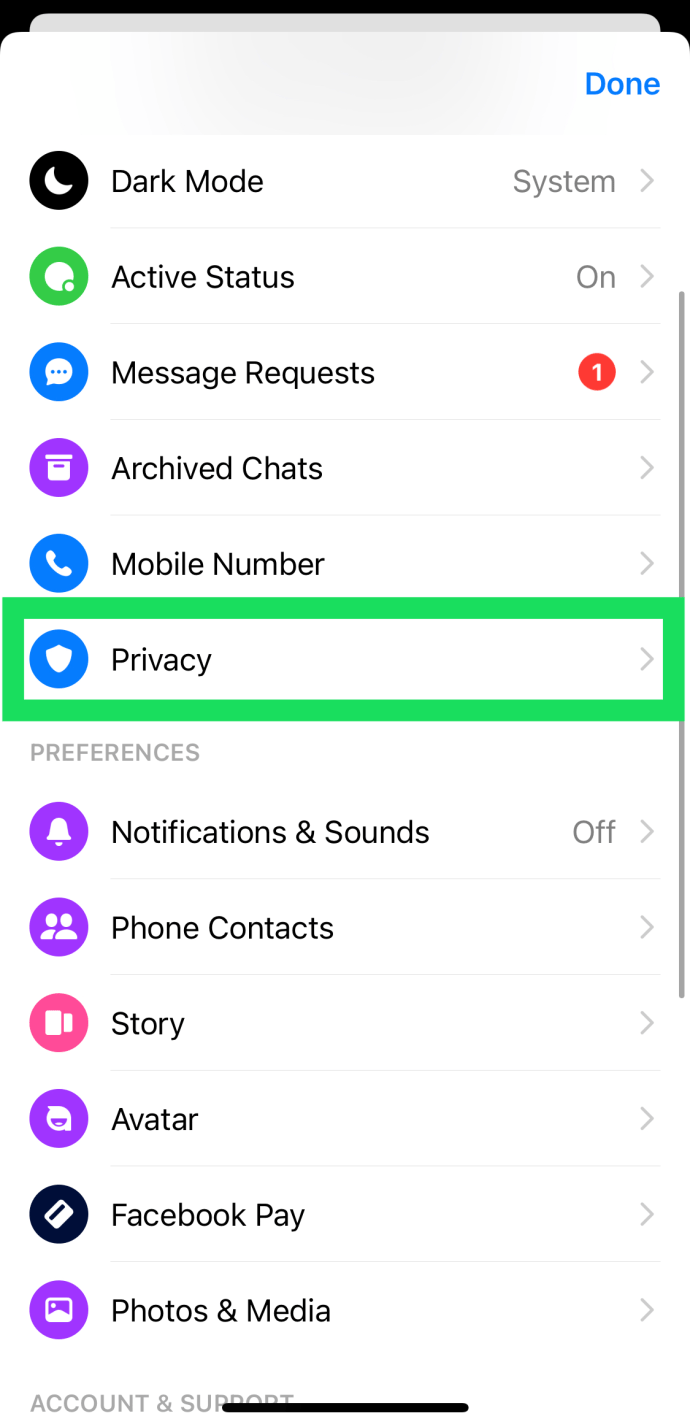
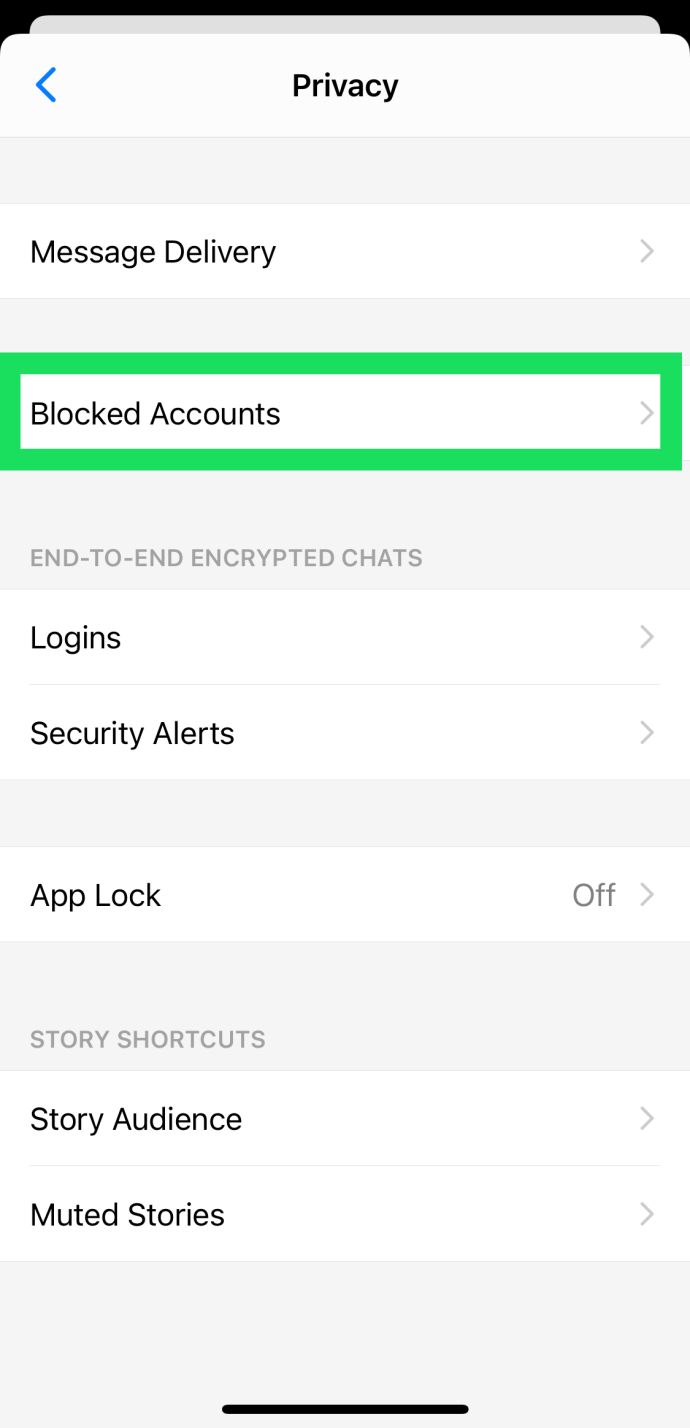
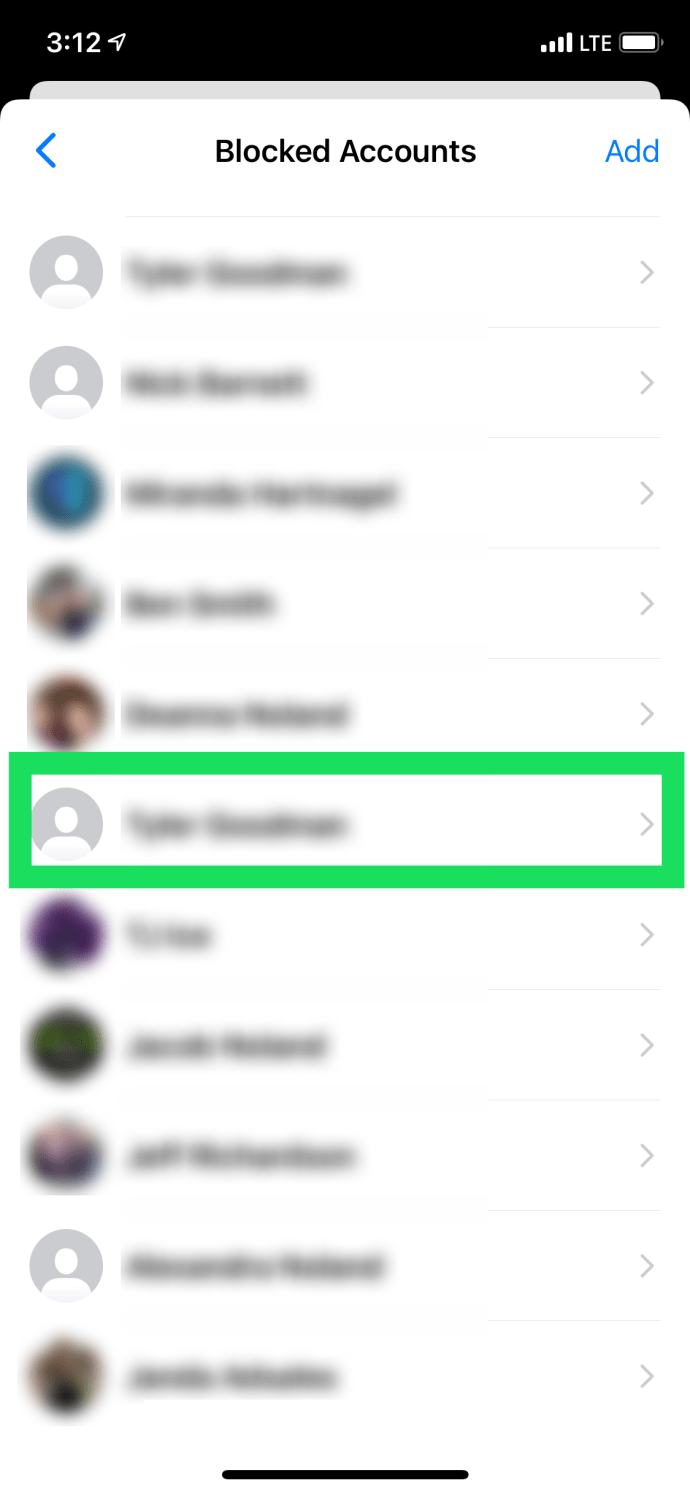
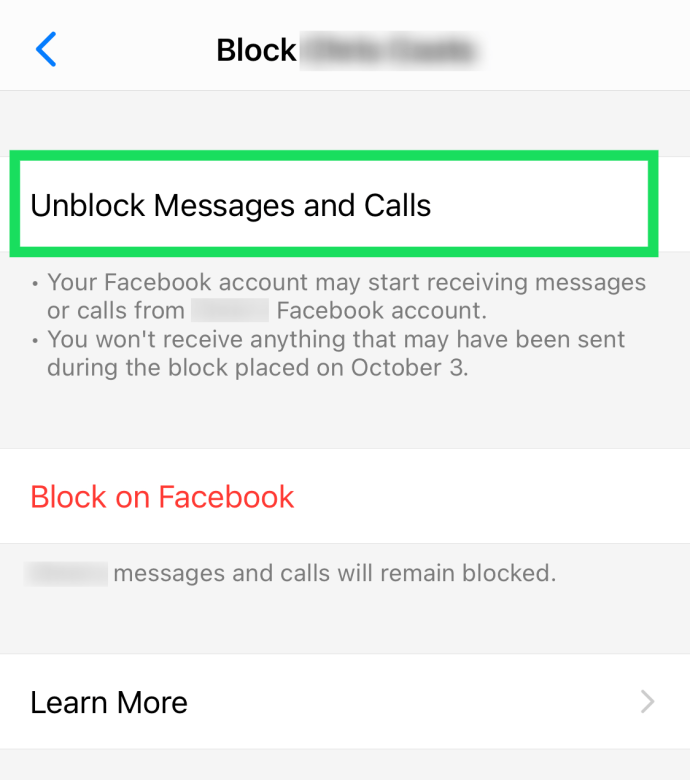
Som med det meste av iOS, skal det ikke mye til for å utføre trinnene for å oppheve blokkeringen av noen.
Android
Hvis du har en Android-telefon eller -nettbrett med Facebook Messenger-appen, følger du disse trinnene for å oppheve blokkeringen av noen:
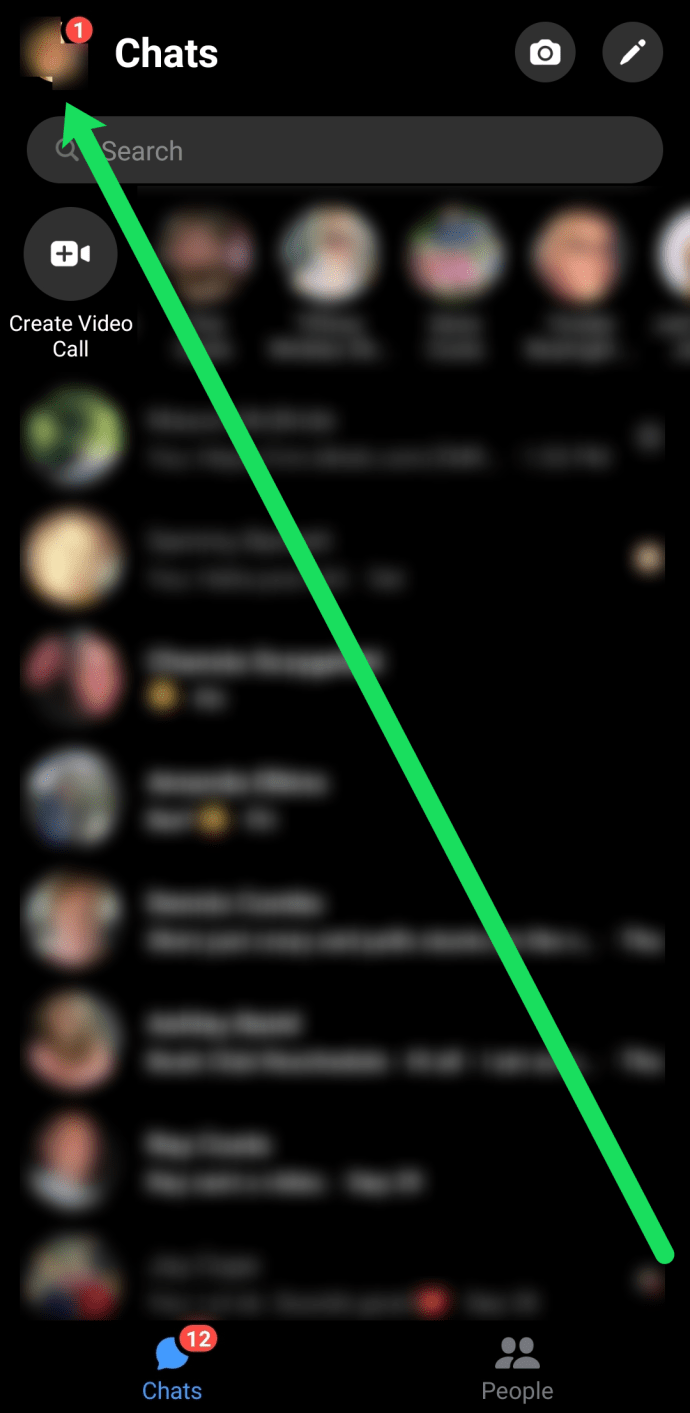
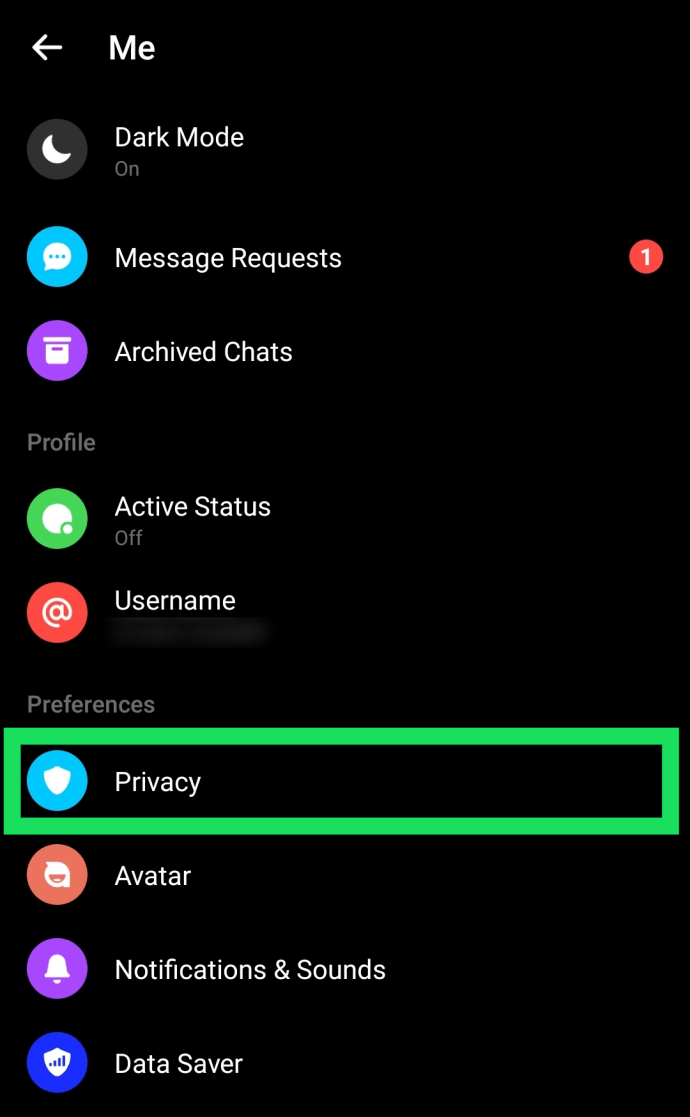
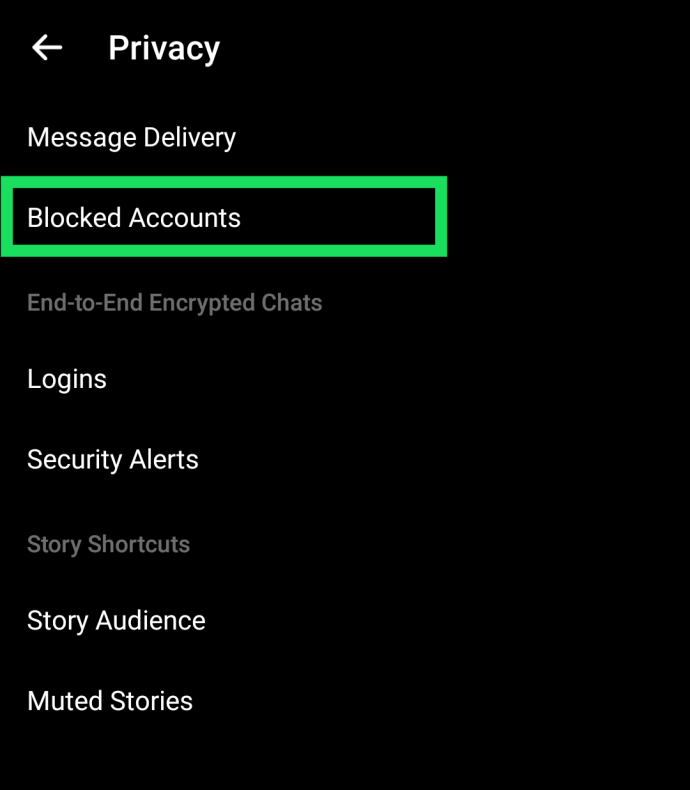
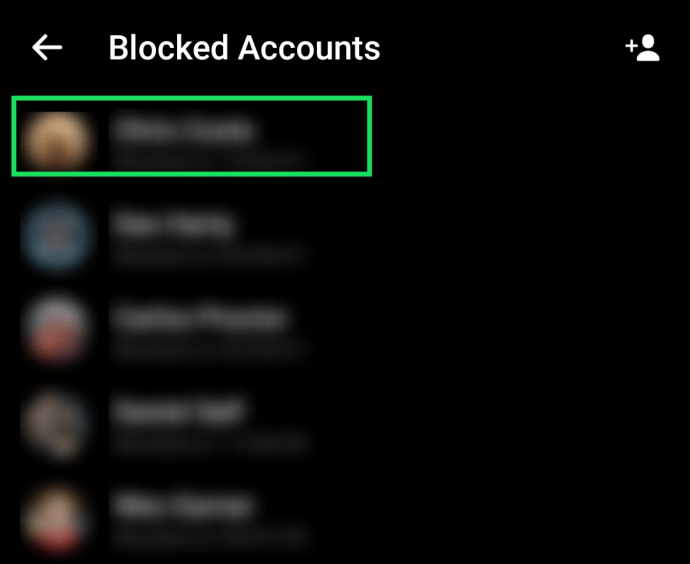
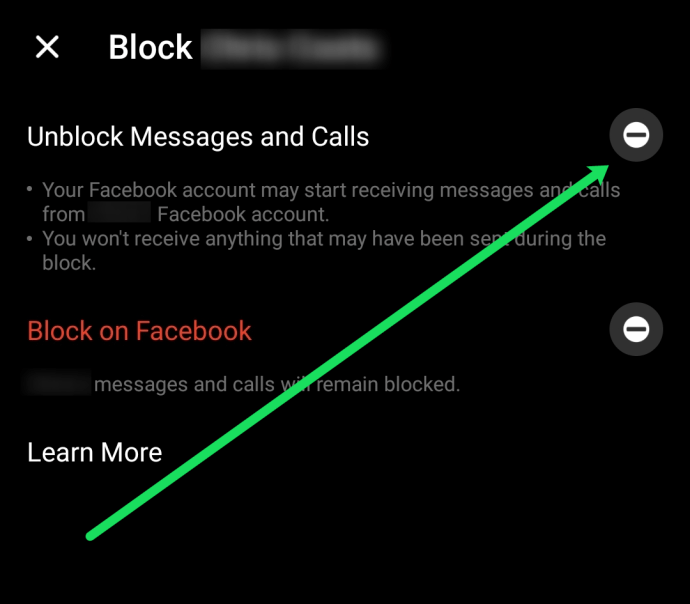
Som du kan se, er opphevingsprosessen ganske strømlinjeformet for både iOS- og Android-brukere.
Nettlesermetode
Hvis du foretrekker nettleserversjonen av Facebook Messenger, kan du følge disse trinnene for å oppheve blokkeringen av en konto:
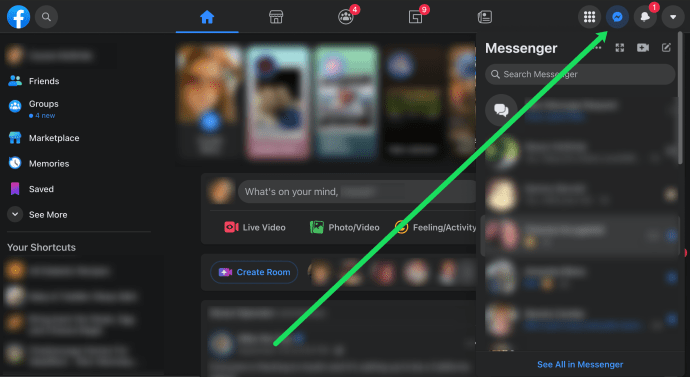
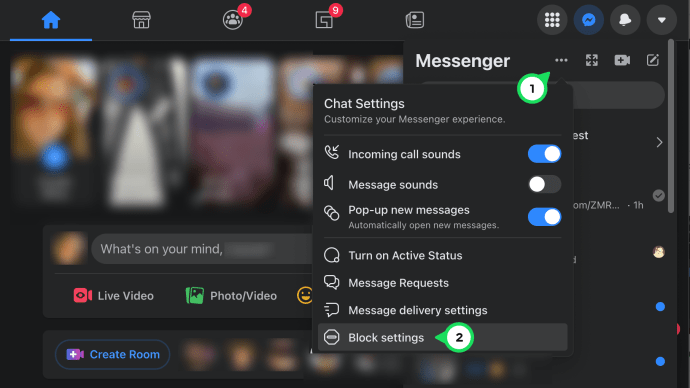
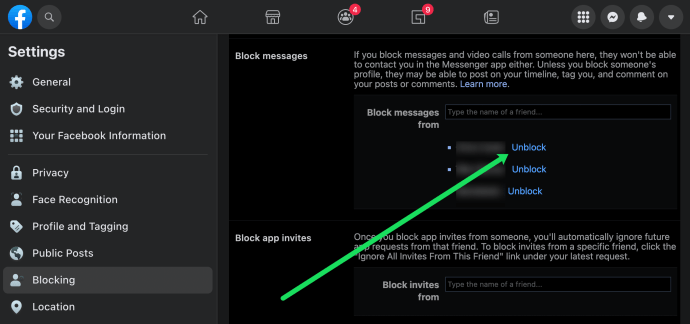
Nettleseren gjør det litt mer komplisert enn appversjonen av Facebook Messenger å fjerne blokkering av kontoer. Men når du først har fått taket på det, er det enkelt nok.
Slik blokkerer du noen på Messenger
Her er en rask oppsummering av hvordan du blokkerer en bruker på Messenger.
Messenger-appen
Få tilgang til Chats og naviger til den du vil blokkere. Gå inn i chattråden og trykk på profilbildet til personen du vil blokkere. Sveip deretter ned og trykk på Blokker for flere alternativer.
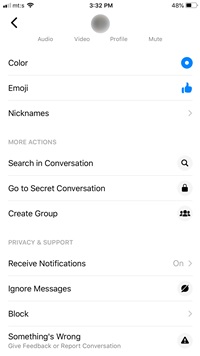
Velg «Blokker på Messenger» i følgende vindu og bekreft valget ditt i popup-vinduet. Merk at denne handlingen ikke blokkerer denne personen på Facebook.
Den andre måten å gjøre det på er å trykke på profilbildet ditt i Chats, velge Personer og deretter Blokkert. Trykk på «Legg til noen» og velg en person blant kontaktene dine.
Viktig notat
Det er ingen mulighet for å blokkere meldinger fra sider og kommersielle profiler; i det minste heter det ikke Block. Etter at du har trykket på sidens profilbilde, vil du se Motta varsler og Motta meldinger. Trykk på knappen ved siden av Motta meldinger for å slå den av.
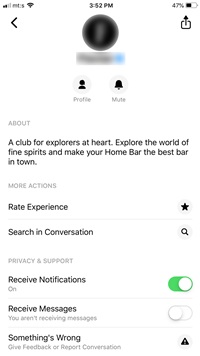
Nettlesermetode
Det er to måter å blokkere en person på Messenger her. Naviger til kategorien Blokkering (som beskrevet ovenfor) og skriv inn kontaktnavnet i boksen ved siden av «Blokker meldinger fra.»
Et annet alternativ er å klikke på Messenger-ikonet, velge chattråden du vil blokkere og klikke på tannhjulikonet. Velg Block, og du er ferdig.
ofte stilte spørsmål
Hvis du har flere spørsmål om oppheving av blokkering av brukere på Facebook Messenger, fortsett å lese.
Hvis jeg blokkerer noen på Facebook, blokkerer det dem også på Messenger?
Ja. Hvis du velger å blokkere noen på Facebook, vil du også blokkere dem på Facebook Messenger automatisk. Men hvis du velger å blokkere noen gjennom Messenger, betyr det ikke nødvendigvis at de er blokkert på Facebook.
Vil meldingene mine dukke opp igjen etter at jeg har opphevet blokkeringen av noen?
Hvis du blokkerer noen på Messenger, kan du fortsatt se alle meldingene du har sendt og mottatt. Dette betyr at du fortsatt kan se alt etter at du har fjernet blokkeringen av den andre brukeren.
Alternativet «Opphev blokkering av meldinger og anrop» er nedtonet. Hva skjer?
Hvis du har fulgt trinnene ovenfor, men «Fjern blokkering av meldinger og anrop»-knappen er nedtonet, er det fordi du har blokkert dem på Facebook og ikke bare meldingene og anropene deres. Du kan trykke på alternativet «Opphev blokkering på Facebook» for å begynne å kommunisere med den andre personen igjen.
Lås, lager, fjern blokkering
Så hvem synes du fortjener å bli blokkert eller opphevet? Del gjerne opplevelsen din med resten av fellesskapet.